이 가이드에서는 워드프레스닷컴 웹사이트를 삭제하는 방법을 설명합니다.
⚠️
영구적으로 사이트를 삭제하여 제거하면 워드프레스닷컴 주소(예:
yourgroovysite.wordpress.com)를 다시는 사용할 수 없습니다.
영구적으로 사이트를 삭제하지 않으려면 이 가이드의 뒷부분에 있는 대체 옵션을 사용하는 것이 좋습니다.
영구적으로 사이트를 삭제하려는 경우 삭제하는 방법은 다음과 같습니다.
📌
유료 요금제 또는 도메인과 같은 업그레이드 항목이 사이트에 있으면 해당 항목을 먼저 제거해야 사이트를 삭제할 수 있습니다. 자세한 내용은 업그레이드 포함 사이트 삭제하기 섹션을 참조하세요.
1단계 – 사이트 알림판의 왼쪽 사이드바에서 설정을 클릭하여 사이트의 설정 페이지를 방문합니다.

2단계 – 일반 탭 하단으로 스크롤하고 영구적으로 사이트 삭제
사이트 삭제는 영구적입니다!를 선택합니다.
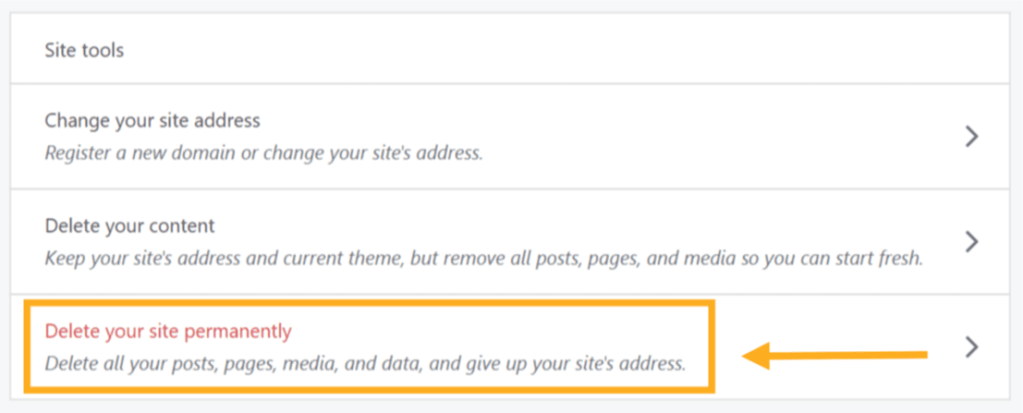
3단계 – 콘텐츠를 내보내는 옵션이 먼저 다음 화면에 표시됩니다. 사이트를 삭제하면 이 콘텐츠를 복구할 수 없으므로 후속 단계를 진행하기 전에 콘텐츠를 .zip 파일로 내보내는 것이 좋습니다. 콘텐츠 내보내기 버튼을 클릭하면 콘텐츠를 내보낼 수 있습니다.

4단계 – 콘텐츠를 내보냈으면 아래로 스크롤하여 사이트 삭제 버튼을 찾습니다. 계정에 사이트가 여러 개 있으면 노란색 경고 표시줄에 올바른 사이트 주소가 나열되었는지 확인해야 합니다.

5단계 – 삭제를 확인합니다. 제공된 필드에서 사이트의 주소(빨간색으로 표시됨)를 입력하고 이 사이트 삭제 버튼을 클릭합니다.
최종 단계 – 이 사이트 삭제를 클릭하면 사이트가 영구적으로 삭제됩니다.

이제부터 사이트에 방문하려는 사람이 있으면 사이트를 더는 사용할 수 없으며 제작자가 삭제했다는 메시지가 표시됩니다.
삭제 과정에서 다음 메시지가 표시될 수 있습니다.

사이트와 연결된 유료 업그레이드가 있으면 메시지가 표시됩니다. 사이트를 먼저 제거해야 삭제할 수 있습니다. 그래야 유료 업그레이드를 이용하는 권한이 상실되지 않습니다.
구매 페이지로 이동하는 구매 버튼을 클릭합니다. 이동하면 해당 페이지에서 제공되는 업그레이드 취소 링크를 사용하거나, 계정의 다른 사이트로 업그레이드를 이전하는 도움말을 지원팀에 문의합니다.
취소할 수 없는 업그레이드가 있으면 도움말을 지원팀에 문의할 수도 있습니다.
사이트에서 업그레이드가 제거되었으면 설정을 클릭하여 다시 시작할 수 있습니다.
- 사이트의 주소 변경 및 콘텐츠 유지
- 이전 글 삭제 및 같은 주소 계속 사용
- 새로운 시작을 위해 모든 콘텐츠의 사이트 비우기 및 같은 주소 계속 사용
- 다른 사람에게 사이트 이전
- 초대하는 사람만 볼 수 있도록 사이트를 비공개로 설정
사이트를 종료한 후 처음 30일 동안 사이트 삭제를 취소할 수 있습니다. 실수로 사이트를 종료한 것이 확인되면 즉시 문의하세요. 이 30일 동안 사이트 복원을 도와드릴 수 있습니다. 30일이 지나면 사이트 데이터가 모두 제거되어 해당 데이터를 복원할 수 없으며, 사이트 주소가 삭제되어 해당 주소를 다시 사용할 수 없습니다.
워드프레스닷컴 계정을 완전히 종료하려면 내 계정 종료 페이지에서 자세한 내용을 참조하세요.